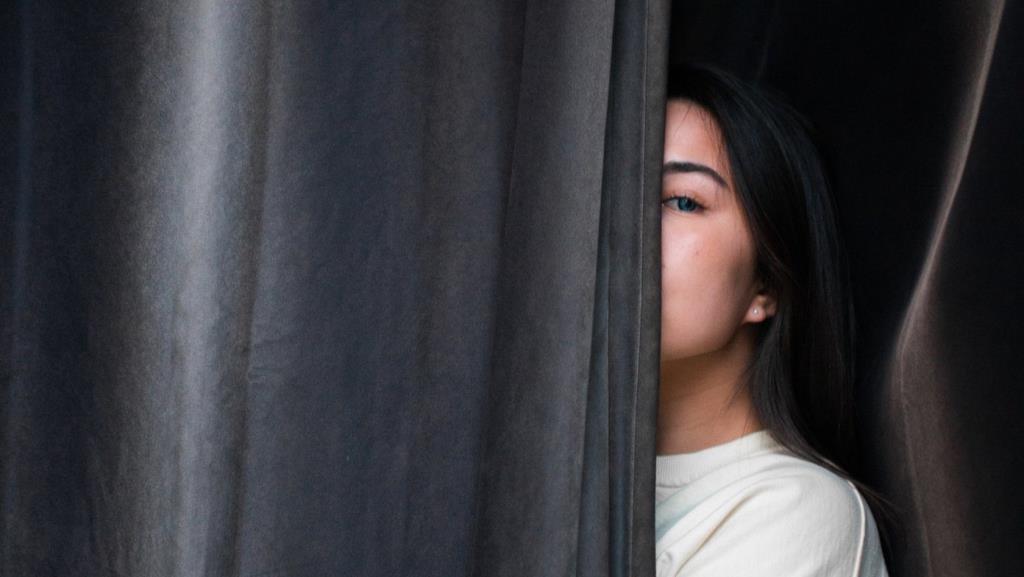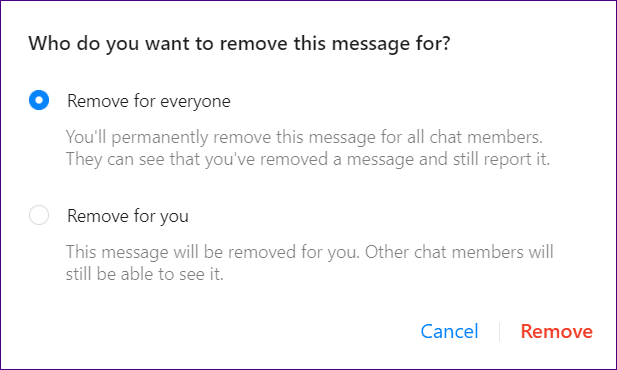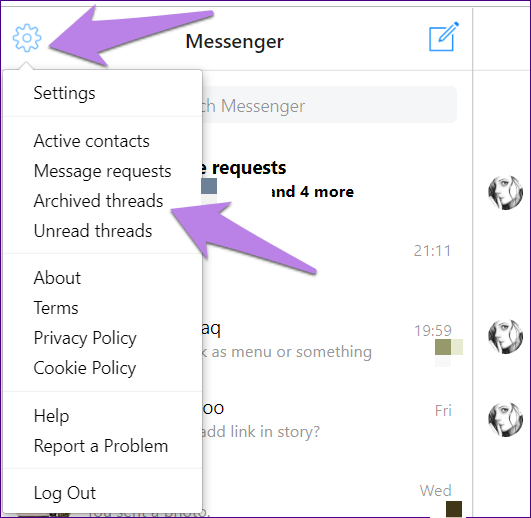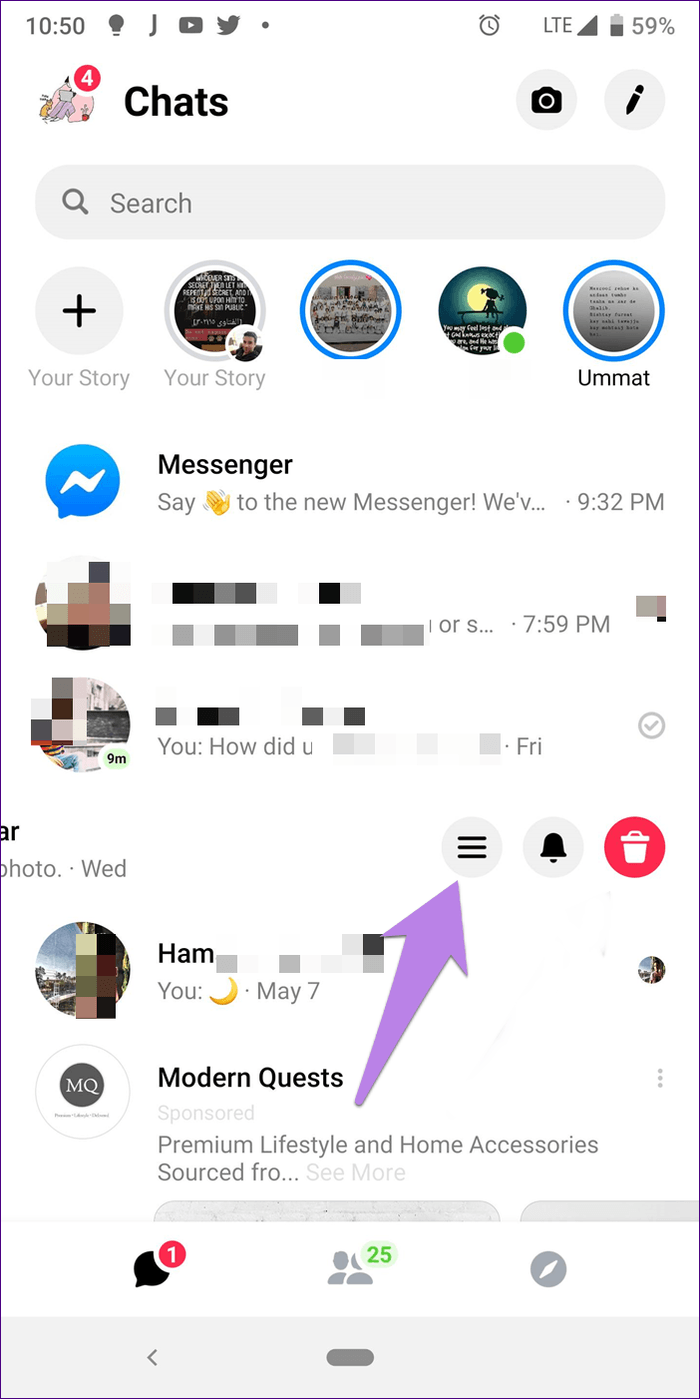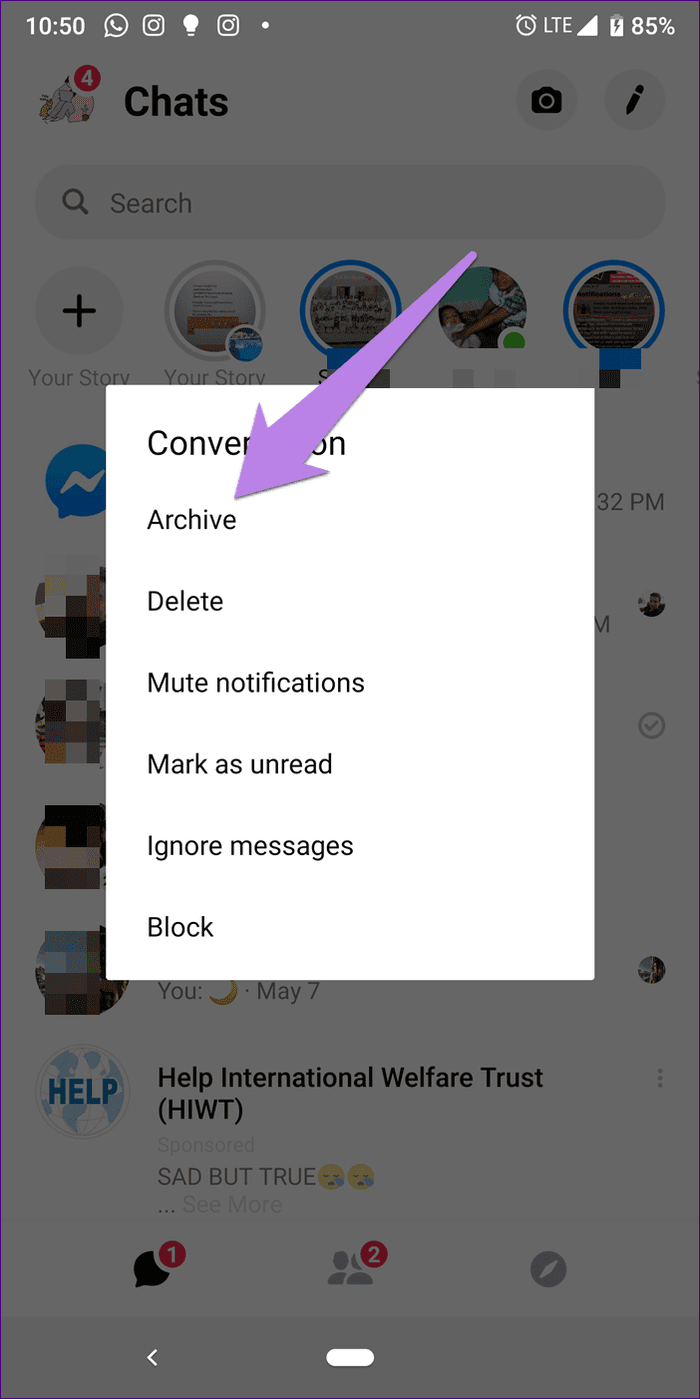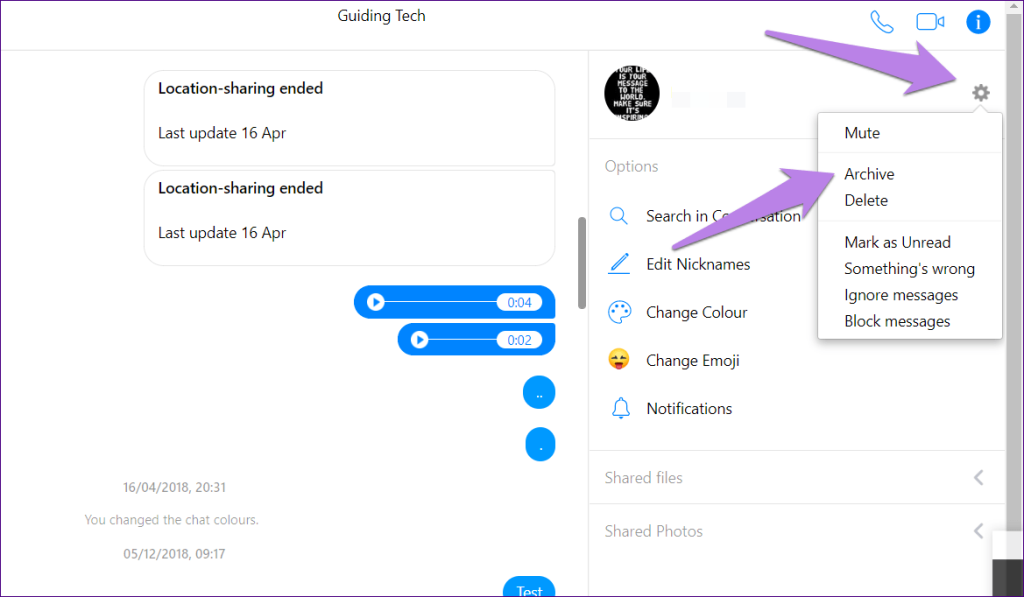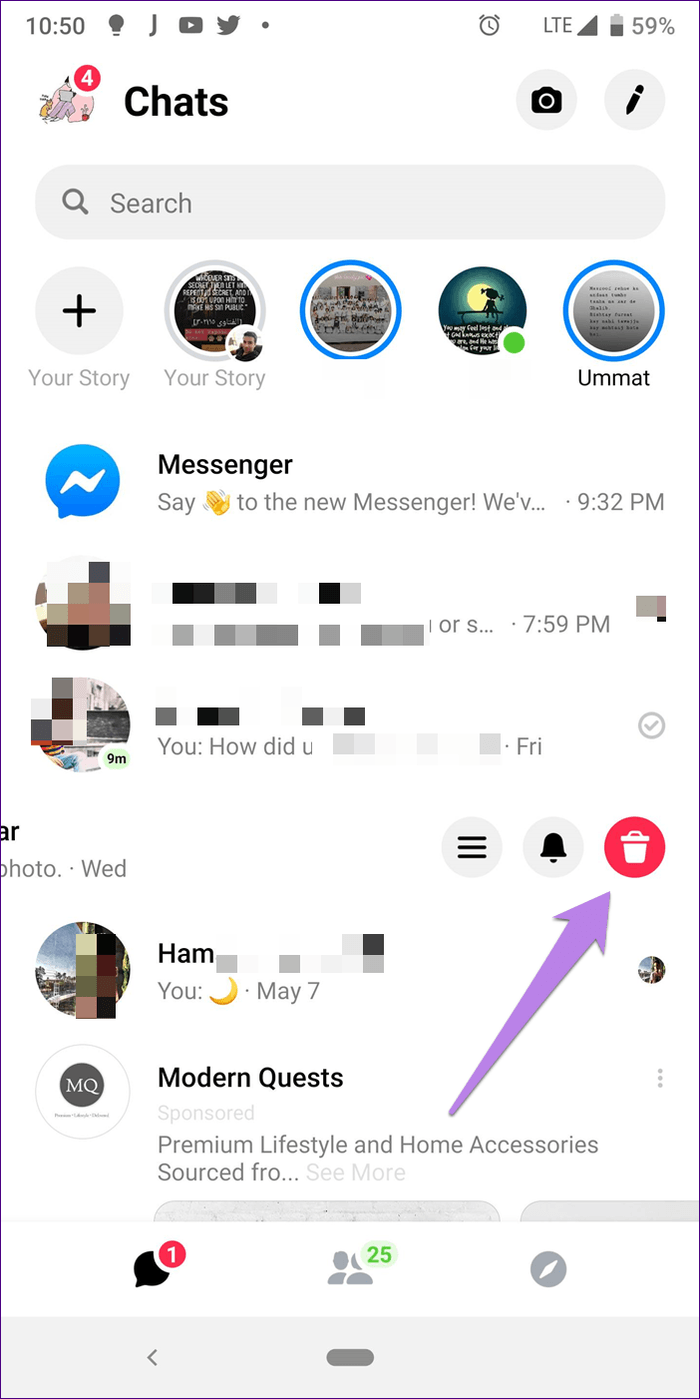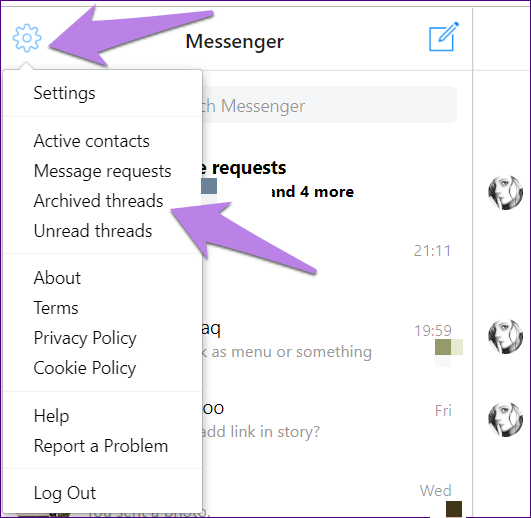Sementara teknologi membantu kita dengan cara yang berbeda , itu juga membingungkan. Dengan semua fitur yang tersedia di aplikasi atau situs web, orang bertanya-tanya mana yang akan digunakan.

Ambil contoh Facebook Messenger. Anda mendapatkan begitu banyak opsi berbeda seperti bisu, abaikan, dan blokir untuk menghindari kontak dengan seseorang. Itu tidak semua. Jika Anda berpikir untuk menghapus utas obrolan, sekali lagi Anda ditawari dua opsi berbeda - arsipkan dan hapus.
Sekarang jika Anda menemukan mereka, Anda pasti bertanya-tanya apa itu arsip dan apa bedanya dengan penghapusan. Terima kasih bintang Anda karena Anda telah mendarat di halaman yang sempurna. Di sini Anda akan menemukan perbedaan antara keduanya, dan mana yang akan digunakan dalam situasi tertentu.
Mari kita terjun segera.
Apa yang Hapus dan Arsipkan di Messenger
Seperti namanya, hapus adalah fitur tradisional Anda yang tersedia di hampir semua aplikasi. Dengan itu, Anda menghapus atau menghapus obrolan sepenuhnya. Tidak ada jalan kembali.

Di sisi lain, Arsip adalah cara untuk menyembunyikan pesan dari kotak masuk Anda tanpa menghapusnya. Anda hanya menghapus atau menyembunyikannya dari daftar obrolan, tetapi mereka masih tersedia di Messenger dan dapat diambil dengan mudah.
Apa Yang Terjadi Saat Anda Mengarsipkan dan Menghapus
Saat Anda mengarsipkan obrolan, obrolan itu menghilang dari daftar obrolan dan disembunyikan tetapi tidak dihapus. Anda dapat membaca pesan sebelumnya dalam obrolan tertentu kapan saja. Anda juga akan menerima pesan baru.
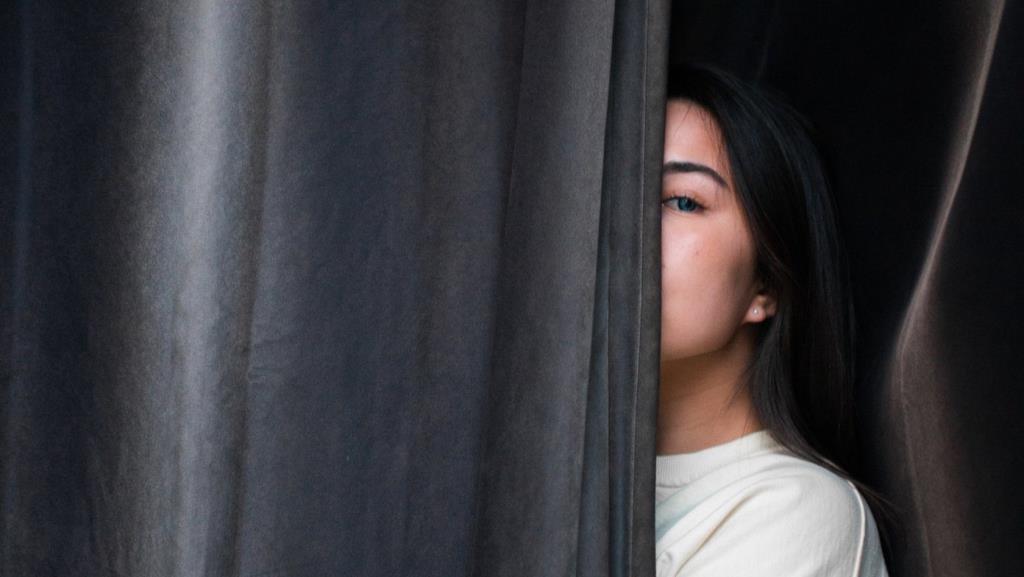
Hapus juga menghapus utas obrolan dari daftar tetapi ini adalah fitur permanen. Artinya, semua pesan di utas obrolan hilang. Anda tidak dapat mengembalikan pesan yang dihapus di Messenger.
Pemberitahuan dan Pesan Baru
Untuk menghapus dan mengarsipkan, ketika orang lain mengirimi Anda pesan, pesan tersebut akan muncul di kotak masuk Anda dan Anda akan diberi tahu tentang hal itu seperti pesan lainnya. Anda tidak mendapatkan pemberitahuan pesan saat Anda membisukan atau mengabaikan utas obrolan .
Namun, dalam hal arsip, pesan sebelumnya akan tetap ada, tetapi utas obrolan akan kosong untuk pesan yang dihapus. Anda akan mendapatkan perasaan bahwa Anda sedang mengobrol untuk pertama kalinya dengan orang itu.
Arsipkan dan Hapus Pesan Individu
Pesan individual tidak dapat diarsipkan. Anda harus mengarsipkan utas obrolan lengkap. Namun, hal yang berbeda untuk menghapus. Selain menghapus seluruh utas obrolan, Anda juga dapat menghapus pesan satu per satu.
Facebook memungkinkan Anda menghapus pesan dengan dua cara. Pertama, Anda dapat menghapusnya hanya dari tampilan Anda. Dengan begitu pesan akan tetap berada di kotak masuk penerima. Kedua, Facebook baru-baru ini meluncurkan fitur hapus untuk semua orang di mana jika Anda menghapus pesan terkirim (dalam 10 menit), itu juga akan dihapus dari ponsel penerima. Fitur ini berguna ketika Anda mengirim pesan yang salah.
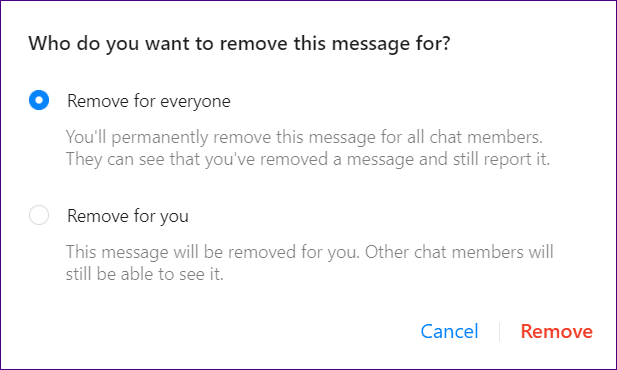
Apa Yang Terjadi Saat Anda Mengurungkan Arsip dan Menghapus
Nah, seperti yang disebutkan sebelumnya, utas obrolan yang dihapus tidak dapat dipulihkan dengan cara apa pun. Artinya, Anda tidak dapat memulihkan apa pun setelah dihapus.
Namun, saat Anda membatalkan pengarsipan, utas akan terlihat lagi di kotak masuk Anda. Juga, jika salah satu dari dua peserta utas obrolan mengirim pesan, pengarsipan obrolan akan dibatalkan secara otomatis.
Akses Pesan yang Diarsipkan dan Dihapus
Untuk utas yang diarsipkan, Anda tidak mendapatkan bagian khusus untuk melihatnya di aplikasi seluler. Untuk melihat utas obrolan yang diarsipkan, Anda harus menggunakan pencarian untuk menemukan utas obrolan. Artinya, ketik nama orang tersebut di pencarian Messenger dan Anda akan dapat melihat utas obrolan.
Untungnya, Messenger versi web cukup ramah untuk menawarkan bagian khusus. Untuk melihat pesan yang diarsipkan di situs web Messenger, klik ikon roda gigi di sisi kiri dan pilih Utas yang diarsipkan dari sana.
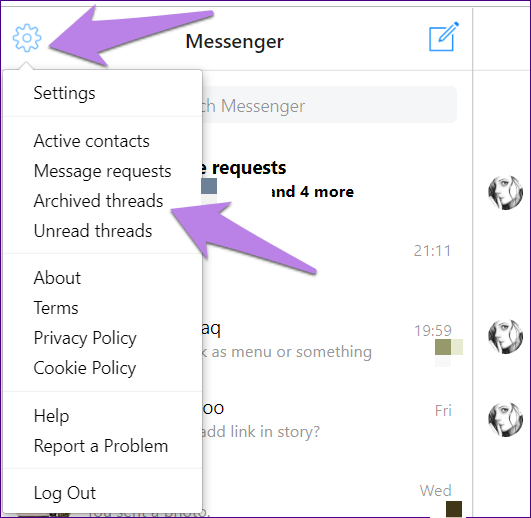
Tidak ada folder sampah di Messenger seperti yang ada di beberapa aplikasi yang datanya dapat diambil kembali dalam beberapa hari setelah dihapus. Setelah Anda menekan tombol hapus, pesan di utas obrolan akan hilang selamanya.
Cara Mengarsipkan Utas Obrolan
Untuk mengarsipkan utas pesan di aplikasi seluler, ketuk dan tahan obrolan. Kemudian ketuk ikon tiga bilah. Dari menu, pilih Arsip.
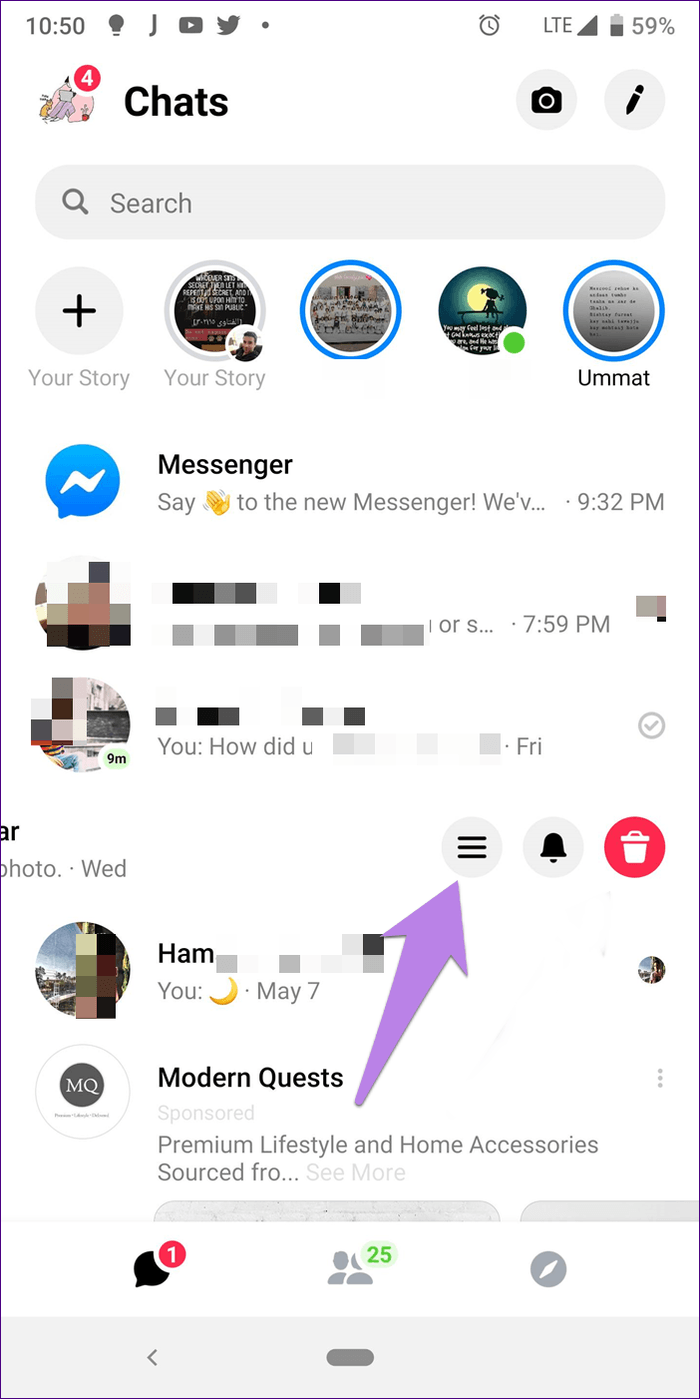
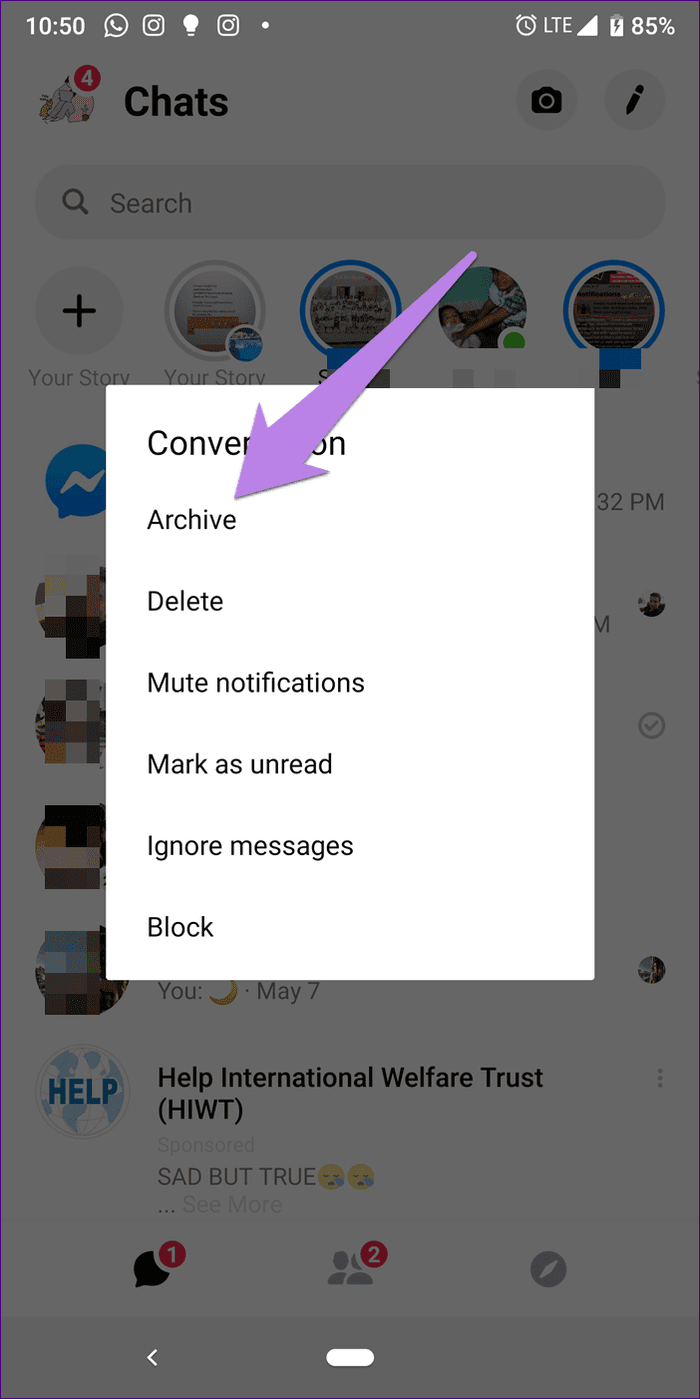
Di desktop, buka utas obrolan dan klik ikon roda gigi pengaturan di sisi kanan. Dari menu, klik Arsip. Segera setelah Anda mengarsipkan obrolan, obrolan itu akan hilang.
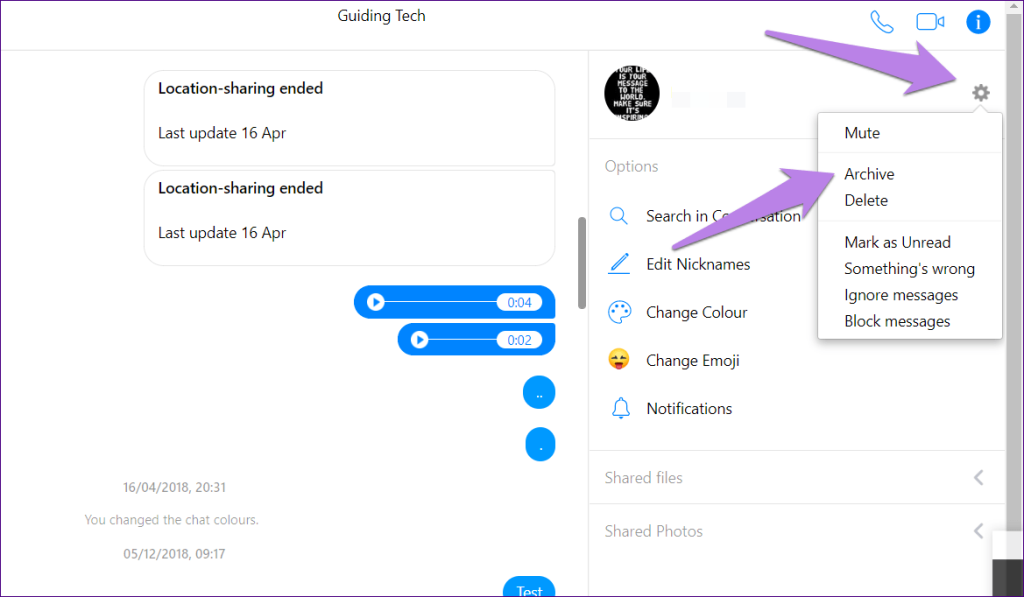
Cara Menghapus Obrolan
Di aplikasi seluler, ketuk dan tahan utas obrolan yang ingin Anda hapus. Atau geser ke kiri pada utas obrolan untuk membuka opsi. Kemudian tekan ikon hapus.
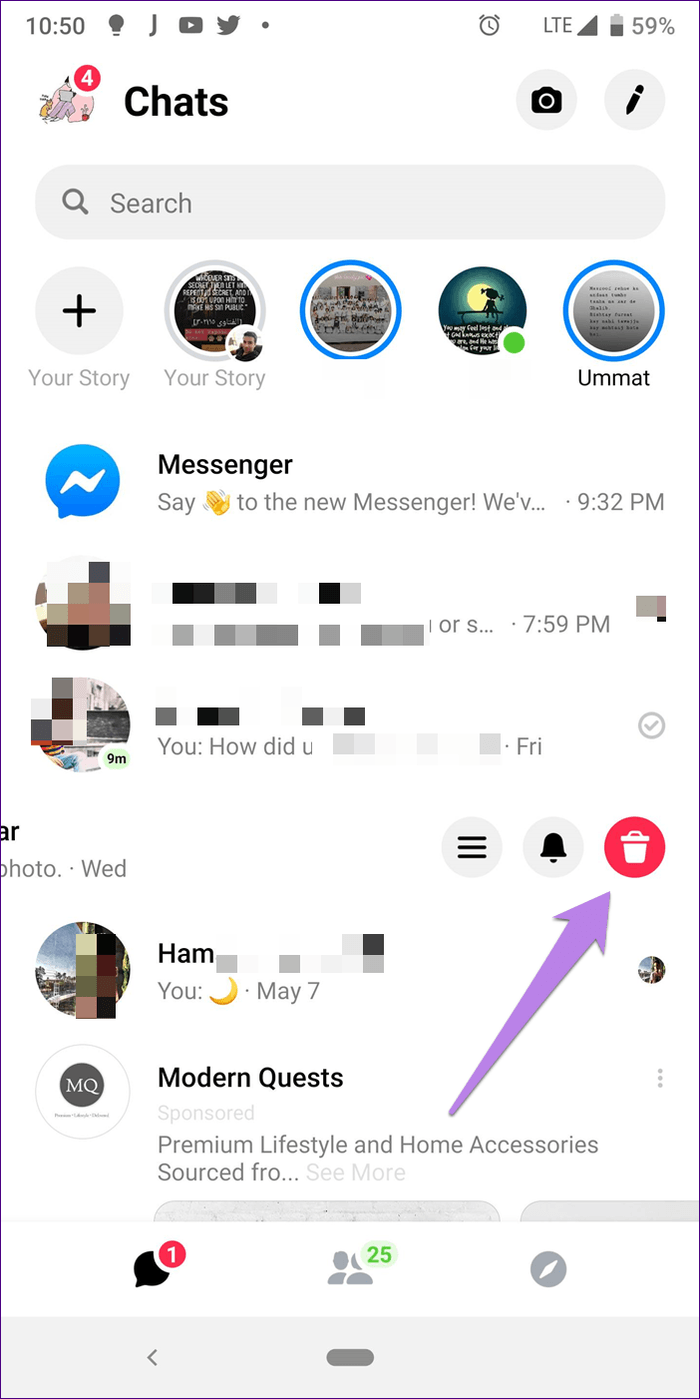
Cara Membatalkan Pengarsipan Obrolan
Di aplikasi seluler, karena tidak ada bagian khusus, cari nama orang tersebut. Jadi, kirimi mereka pesan untuk membatalkan pengarsipan utas obrolan. Atau, jika mereka mengirim pesan sementara itu, utas akan dibatalkan pengarsipannya secara otomatis dan akan muncul di daftar obrolan normal.
Di web, klik ikon roda gigi yang ada di sudut kiri atas dan pilih Utas yang diarsipkan dari situ. Kemudian, sekali lagi, Anda perlu mengirim pesan ke orang tersebut atau menunggu pesan mereka untuk membatalkan pengarsipan obrolan.
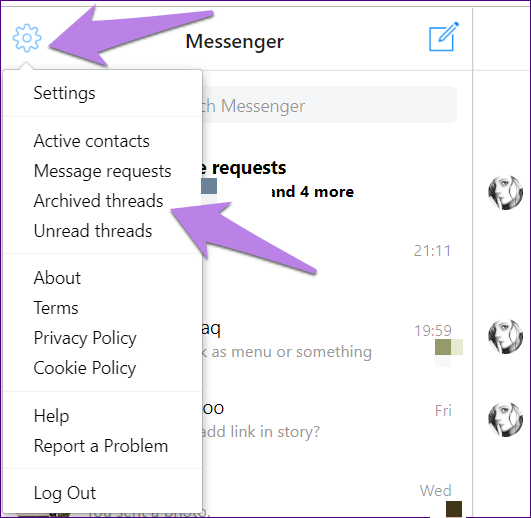
Kapan Menggunakannya?
Gunakan arsip saat Anda ingin menyembunyikan utas pesan tertentu. Atau ketika Anda ingin tampilan Messenger yang bersih tanpa benar-benar menghapus obrolan Anda.
Hapus adalah opsi ideal saat Anda ingin menghapus pesan dalam obrolan secara permanen. Misalnya, jika Anda bergosip tentang seseorang atau secara tidak sengaja membagikan beberapa informasi penting, menghapus percakapan itu masuk akal. Demikian pula, jika Anda memiliki obrolan pribadi di Messenger dan seseorang ingin menggunakan Messenger Anda, Anda dapat mengarsipkan utas itu untuk sementara waktu.
Sekarang setelah Anda mengetahui perbedaannya, gunakanlah dengan bijak.
Selanjutnya: Jangan memblokir seseorang tanpa mengetahui hasilnya. Inilah yang terjadi jika Anda memblokir seseorang di Messenger.